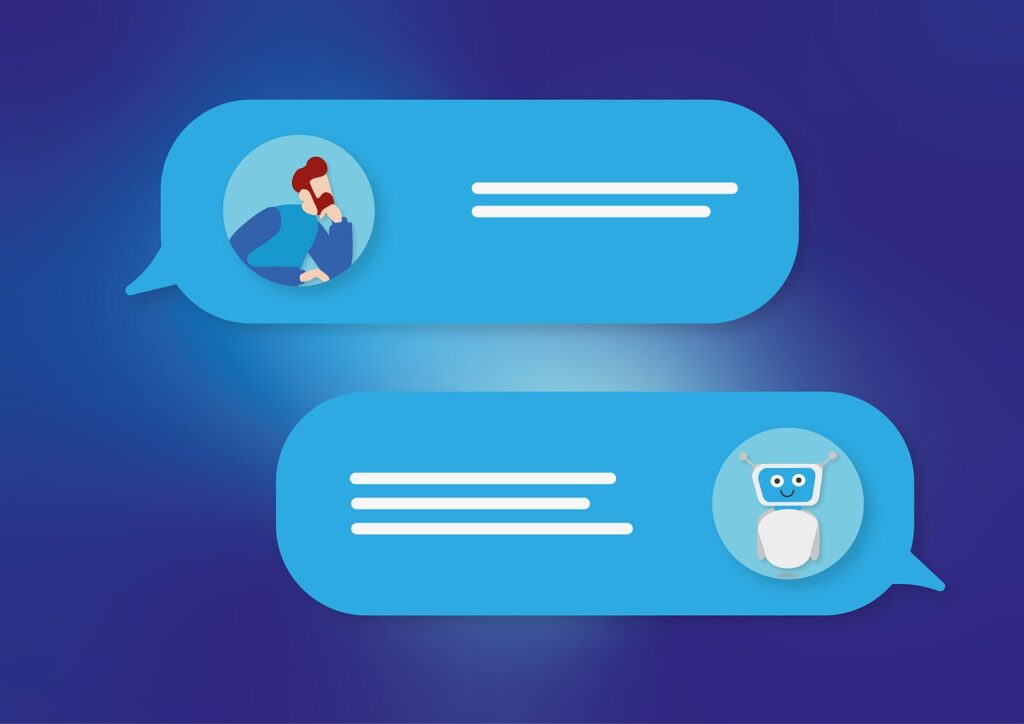内容目录
Linux系统全方位资源监控
Glances使用指南
当我们需要查看系统的性能状况时,通常会使用一些工具,比如htop和top等。但是,这些工具只能查看CPU和内存的使用情况,而不能查看其他方面的信息,比如GPU、磁盘和网络等。为了解决这个问题,我们可以使用一个名为glances的工具来监控系统性能。
Glances是一个跨平台的系统监控工具,可以显示CPU、内存、网络、磁盘和进程等信息。它可以显示实时系统状态和历史记录,并提供了许多选项和功能。
安装Glances
在Ubuntu中,可以使用以下命令安装Glances:
sudo apt install glances启动Glances
在终端中输入以下命令以启动Glances:
glancesGlances界面
Glances的界面由几个部分组成:
- 系统总体信息,包括CPU使用率、内存使用率、交换空间使用率和磁盘空间使用率。
- CPU信息,包括每个CPU的使用率和负载。
- 内存信息,包括可用内存、已用内存、缓存和交换空间。
- 磁盘信息,包括每个磁盘的使用情况和I/O统计信息。
- 网络信息,包括每个网络接口的使用率和统计信息。
- 进程信息,包括进程列表、PID、CPU使用率、内存使用率和I/O统计信息。
Glances快捷键
| 快捷键 | 描述 | 快捷键 | 描述 |
|---|---|---|---|
| a | 自动排序进程 | b | 在网络I/O中选择字节或比特 |
| c | 按CPU%排序进程 | l | 显示/隐藏警告日志 |
| m | 按内存使用率(MEM%)排序进程 | w | 删除警告警报 |
| x | 删除警告和严重警报 | p | 按名称排序进程 |
| i | 按I/O速率排序进程 | t | 按时间排序进程 |
| d | 显示/隐藏磁盘I/O统计信息 | f | 显示/隐藏文件系统统计信息 |
| n | 显示/隐藏网络统计信息 | s | 显示/隐藏传感器统计信息 |
| 2 | 显示/隐藏左侧边栏 | z | 启用/禁用进程统计信息 |
| 3 | 启用/禁用快速查看插件 | e | 启用/禁用顶部扩展统计信息 |
| / | 启用/禁用短进程名称 | G | 启用/禁用GPU插件 |
| 0 | 启用/禁用Irix进程CPU | q | 退出(也可以使用Esc和Ctrl-C) |
| 1 | 全局CPU或每个CPU的统计信息 | I | 显示/隐藏IP模块 |
| D | 启用/禁用Docker统计信息 | T | 将网络I/O视为组合 |
| U | 查看累计网络I/O | F | 显示文件系统剩余空间 |
| g | 为当前历史记录生成图形 | r | 重置历史 |
| h | 显示/隐藏此帮助屏幕 | 5 | 显示/隐藏顶部菜单(QL,CPU,MEM,SWAP和LOAD) |
| Q | 显示/隐藏IRQ统计信息 | B | 磁盘I/O的计数/速率 |
| 6 | 启用/禁用GPU平均值 |
扩展
查看GPU使用情况
要查看GPU使用情况,需要先启用GPU插件。按下G键,然后选择启用GPU插件即可。
如果无效,需要安装开启glances的GPU监控插件,需要先安装NVIDIA GPU插件,可以通过以下命令安装:
sudo apt-get install -y python3-pip libncurses-dev lm-sensors
sudo -H pip3 install glances[action,browser,cloud,cpuinfo,docker,export,folders,gpu,ip,raid,snmp,web,wifi]查看历史记录的图形
要查看历史记录的图形,可以按下g键。这将显示图形历史记录。如果没有显示,请确保在启动glances时使用了--export-csv选项。此选项将glances数据导出到CSV文件中,然后可以使用其他工具(如Grafana)将其可视化。
总结
使用glances可以轻松监控系统性能,并获得有关CPU、内存、磁盘、网络和GPU等方面的详细信息。因此,它是一款非常有用的工具,特别是在需要进行系统性能优化时。